Cara Instal Windows 7 di VirtualBox
Cara Instal Windows 7 di VirtualBox
Halo teman-teman, selamat datang di blog saya! Pada kesempatan kali ini, saya akan membahas cara menginstal Windows 7 di VirtualBox.
Sebelum masuk ke tahap proses instalasi, ada beberapa persyaratan yang harus dipenuhi diantaranya:
- Sistem operasi Windows 10 ke atas/Linux
- VirtualBox
- File ISO Windows 7
- Kopi (biar makin nikmat)
Kalau persyaratan diatas sudah terpenuhi, langsung saja kita ke tahap proses instalasinya...
Tahap 1 - Buka Aplikasi VirtualBox
Tahap 2 - Klik New
Tahap 3 - Seting Mesin Virtual
Masukkan informasi seperti:
- Name
- Folder
- Iso Image
Untuk Name isi dengan Windows 7. Untuk Folder itu lokasi mesin virtual kita bakal disimpan itu bisa disesuaikan saja lokasinya. Untuk ISO Image adalah file ISO dari sistem operasi yang akan kita instal di mesin virtual. Karena di sini kita akan menginstal Windows 7, maka gunakan file ISO dari Windows 7.
Centang bagian Skip Unattended Installation, kemudian kita klik Next.
Pada tahap ini, kita diminta untuk mengatur jumlah kapasitas RAM dan jumlah Prosesor yang ingin digunakan untuk Windows 7 kita. Disini, Untuk jumlah RAM, kita atur menjadi 2048 MB (2GB) dan jumlah Prosesor, kita atur menjadi 1. Kemudian kita klik Next.
Pada tahap ini, kita diminta untuk mengatur jumlah kapasitas Penyimpan/Hardisk yang ingin digunakan untuk Windows 7 kita. Disini, Untuk jumlah Penyimpan/Hardisk, kita atur menjadi 32 GB. Kemudian kita klik Next.
Pada tahap ini, kita klik Finish.
Tahap 4 - Jalankan Mesin Virtual
Pada tahap ini, kita klik Start.
Tahap 5 - Instal Sistem Operasi (Windows 7)
Pada tahap ini, kita diminta untuk mengatur bahasa, format waktu dan pengaturan keyboard yang ingin digunakan untuk Windows 7 kita. Disini, Untuk bahasa, kita atur ke English, Untuk format waktu, kita atur ke English (United States), untuk pengaturan keyboard kita atur ke US. Kemudian kita klik Next.
Pada tahap ini, kita klik Install Now.
Pada tahap ini, kita diminta untuk memilih jenis Windows 7 apa yang mau kita instal. Disini ada beberapa jenis diantaranya:
- Windows 7 Home Basic
- Windows 7 Home Premium
- Windows 7 Professional
- Windows 7 Ultimate
Disini kita pilih yang Windows 7 Ultimate, kemudian kita klik Next.
Pada tahap ini, kita diminta untuk membaca lisensi dari Microsoft (kalau kalian tidak mau membaca-nya) bisa langsung klik I accept license terms, kemudian kita klik Next.
Pada tahap ini, kita pilih Custom (Advanced).
Pada tahap ini kita mengatur partisi mana yang akan digunakan untuk instalasi. Sebenarnya, kita bisa membaginya lagi menjadi beberapa partisi dengan mengklik Drive options (advanced). Tapi karena saya hanya ingin menggunakan satu partisi saja, langsung kita klik Next.
Pada tahap ini, proses instalasi Windows sedang berlangsung. Prosesnya memang sedikit agak lama, jadi mohon bersabar.
Pada tahap ini, kita diminta untuk mengatur nama pengguna dan nama komputer untuk Windows 7 kita. Di sini, masukkan saja sesuai keinginan kita. Kemudian kita klik Next.
Pada tahap ini, kita diminta untuk mengatur password dan password hint untuk Windows 7 kita. Perlu diingat, password hint tidak boleh sama dengan Password. Password hint ini berguna jika suatu saat kita lupa password. Di sini, masukkan saja sesuai keinginan kita, lalu kita klik Next.
Pada tahap ini, kita diminta untuk memasukkan Product Key Windows kita. Berhubung disini kita tidak memiliki Product Key Windows-nya, kita klik Next.
Pada tahap ini, kita pilih Ask me later.
Pada tahap ini, kita diminta untuk mengatur zona waktu untuk Windows 7 kita. Disini, pilih yang Bangkok, Hanoi, Jakarta. Kemudian kita klik Next.
Pada tahap ini, kita diminta untuk memilih jenis jaringan yang ingin digunakan untuk Windows 7 kita. Disini, pilih yang Home network.
Tara... Windows 7 berhasil diinstal dan siap digunakan!
Itu dia pembahasan saya tentang cara menginstal Windows 7 di VirtualBox. Semoga bermanfaat! Kalo ada pertanyaan bisa ditanyakan dikolom komentar :)
















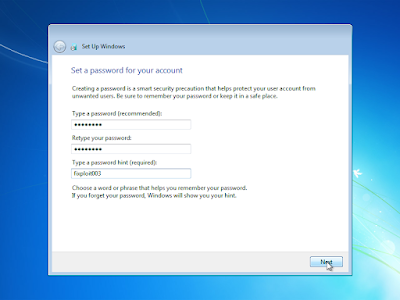








Komentar
Posting Komentar